1、首先新建一个200*200大小的画布。
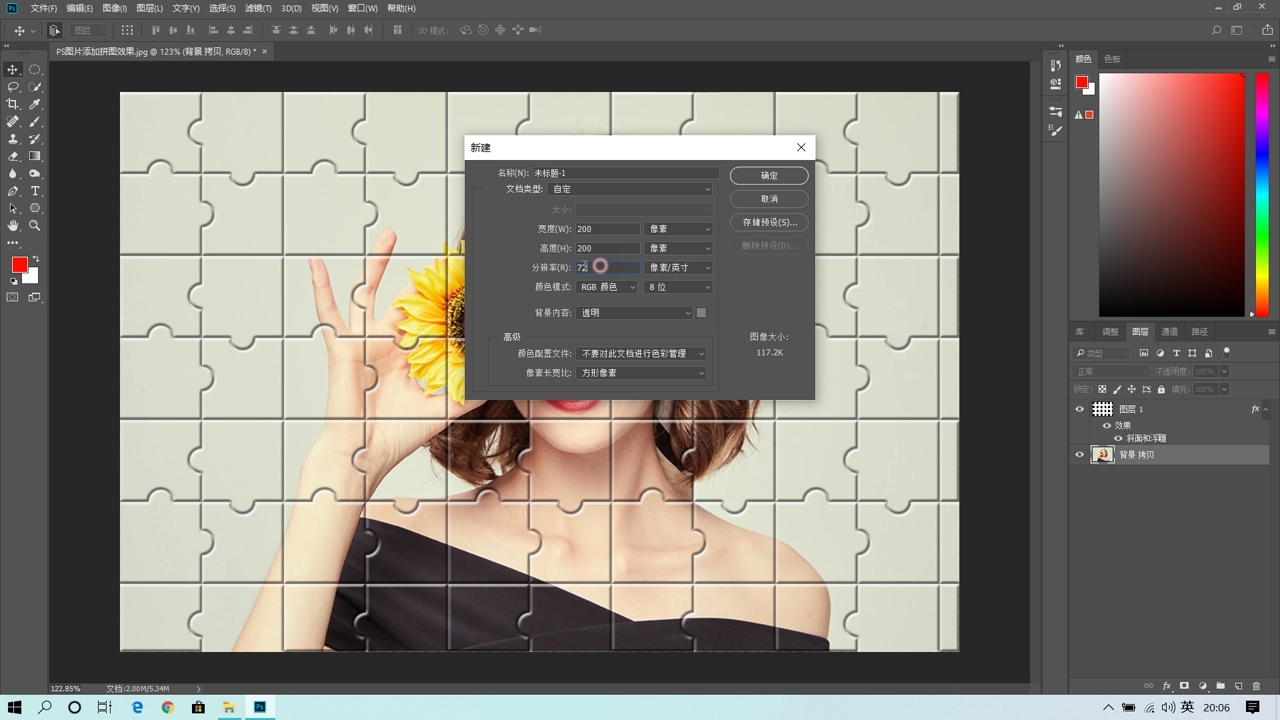
2、分辨率为72,背景内容设置为透明。

3、双击左侧的抓手工具。

4、选择左侧的矩形选框工具。

5、在画布左上角单击。

6、选择“编辑”,点击“填充”。

7、内容设置为前景色,点击“确定”。

8、在画布右上角单击。

9、选择“编辑”,点击“填充”。

10、内容设置为前景色,点击“确定”。

11、选择左侧的“椭圆选框工具”。

12、在两种颜色的交界处点击。

13、打开要做成拼图的图片。

14、点击“编辑”,选择“填充”。

15、选择做好的拼图图案。

16、双击图层,选择“斜面与浮雕”。

17、将深度调整到想要的效果。

18、选择正片叠底,点击“确定”。

19、选择正片叠底,点击“确定”。将图层的不透明度调为0即可。

